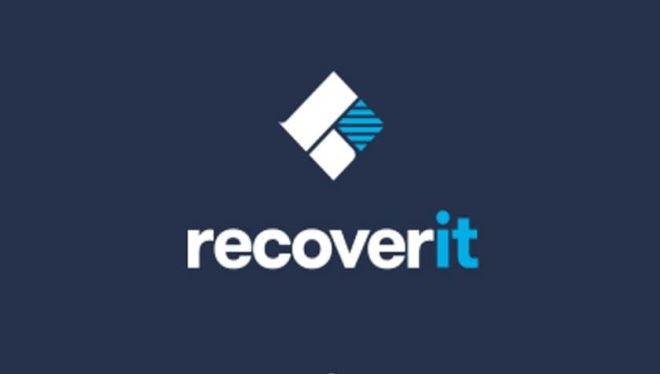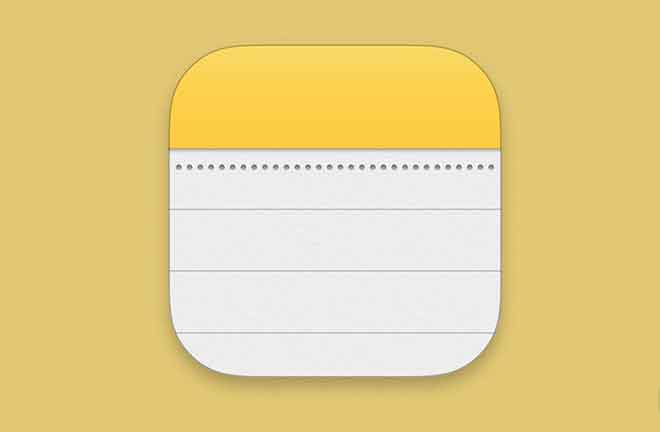Как активировать и деактивировать безопасный режим Android

Вот как (и почему) использовать безопасный режим на телефоне Android. Устранение неполадок на устройствах Android очень просто благодаря безопасному режиму, функции, которая временно блокирует запуск сторонних приложений на вашем устройстве.
Использование безопасного режима – лучший способ диагностировать проблему – если вы заметили значительное улучшение скорости, когда ваше устройство находится в безопасном режиме, вы можете предположить, что одно из ваших приложений неисправно.
Чтобы загрузить Android-устройство в безопасном режиме, выполните следующие (очень) простые шаги. Таким образом, вы, наконец, сможете разобраться в причинах зависания или замедления работы вашего устройства.
Зачем использовать Android в безопасном режиме?
Когда вы включаете безопасный режим, сузьте причину, по которой ваше устройство зависает или работает медленно. Если устройство работает нормально в безопасном режиме, значит, проблема не связана с оборудованием, и, скорее всего, виновником является одно из ваших приложений. Если это так, то хорошей новостью является то, что устройство не нуждается в ремонте или замене. Плохая новость в том, что вам нужно выяснить, какое приложение вызывает проблему.
Как отключить безопасный режим в Android
- Нажмите и удерживайте кнопку включить.
- Коснитесь параметра Рестарт.
Это все. Простая перезагрузка устройства Android отключит безопасный режим.
Как активировать безопасный режим на устройстве Android
Если у вас Samsung Galaxy S10, Google Pixel 3 или любой другой смартфон или планшет Android под управлением Android 6.0 или более поздней версии, то процесс активации безопасного режима выглядит следующим образом:
- Нажмите и удерживайте кнопку включить.
- Коснитесь и удерживайте Выключить.
- Когда отображается подсказка Перезагрузите в безопасном режиме, коснитесь еще раз или коснитесь Ok.
Затем устройство перезагрузится, и в нижнем левом углу отобразится сообщение «Безопасный режим». Этот метод также работает для LG, HTC, Sony и многих других телефонов Android.
Как активировать безопасный режим с помощью ключей
Независимо от того, есть ли у вас Samsung Galaxy Note 10, HTC U12 Plus или любой другой смартфон или планшет Android, процесс активации безопасного режима с помощью клавиш выглядит следующим образом:
- Нажмите и удерживайте кнопку включить и выберите Выключить выключить устройство.
- Нажмите и удерживайте кнопку включить пока не появится анимированный логотип Samsung или HTC.
- Отпустить кнопку включить и зажать кнопку звук тише.
- Держите его до тех пор, пока устройство не запустится.
- Вы можете отпустить, когда увидите в нижнем левом углу слова «Безопасный режим».
Этот метод работает с большинством телефонов и планшетов Android.
Что делать, если телефон не загружается в безопасном режиме
Не все устройства Android загружаются в безопасном режиме одинаково. Некоторые производители, например Samsung, имеют немного другую версию Android, а старые устройства могут работать иначе, потому что на них установлена более старая версия Android. Если первоначальная попытка загрузки в безопасном режиме оказалась безуспешной, попробуйте следующие альтернативные методы:
- Если удерживание кнопки «Завершение работы» в меню «Питание» не требует перехода в безопасный режим, просто нажмите и удерживайте кнопку «Перезагрузить». В более старых версиях Android этот метод используется для входа в безопасный режим.
- На устройствах Samsung, таких как серия Galaxy и некоторых старых устройствах Android, перезапустите устройство, следуя приведенным выше инструкциям, и убедитесь, что логотип появляется на экране при перезапуске устройства. Пока логотип отображается на экране, нажмите кнопку уменьшения громкости на боковой стороне устройства. Слова «Безопасный режим» отображаются в нижней части экрана после его полного запуска.
Что делать в безопасном режиме
Вы можете удалить проблемные приложения и использовать основные функции телефона в безопасном режиме.
Если вы обнаружите, что ваша проблема исчезла после загрузки телефона в безопасном режиме, вы можете удалить приложения по одному и снова протестировать в обычном режиме, чтобы попытаться определить проблемное приложение.
Или вы можете выполнить сброс настроек устройства до заводских и выборочно устанавливать приложения и игры, обращая внимание даже на малейшие проблемы после каждой установки приложения.
Если ваше устройство продолжает зависать, перегреваться или иным образом работать со сбоями в безопасном режиме, это может быть проблема с операционной системой или с оборудованием. Попробуйте выполнить сброс к заводским настройкам, и если это не решит проблему, обратитесь к своему дилеру, оператору связи или производителю телефона или отремонтируйте.